Како уклонити акне у Пхотосхопу? Уклоните акне у Пхотосхопу. Обрада фотографија у "Пхотосхопу"
Корени рођења Адобе Пхотосхопа датирају из 1988. године, али изглед званичне верзије датира из фебруара 1990. године. Од тада је програм "Пхотосхоп" постао најпопуларнији уредник растер графике међу фотографима, уметницима, дизајнерима и огромном војском обичних корисника.
Алати за корекцију Арсенала
Уредник може добити слике најневероватнијих ствари, али и на различите начине. Само за корекцију оштрине, обезбеђено је 7 (а можда и више) метода, да не спомињемо посебне плуг-инове, од којих свака заслужује посебну пажњу кроз посебан разговор. Програмери су чак дали и алате за ретуширање за решавање тако популарног питања о томе како уклонити акне у Пхотосхопу.
Ad

Алати чија је директна одговорност да повећају јасноћу фотографија се прикупљају у групи "Оштрење" у менију "Филтер" и лако се користе, као и обичан алат "Схарпнесс" (у групи "Блур") тоолбарс. Међутим, сви они имају “недостатак карактера” који се манифестује у деструктивности, тако да професионалци често користе индиректне, штедљиве методе повећања оштрине, на пример, “Цолор Цонтраст” / Хигх Пасс (Филтер> Отхер / Филтер> Отхер) или канале у боји, где је корекција или дупли слој (у првом случају) или алфа канал (у другом случају).
Методе недеструктивне корекције
Овим методама посвећене су бројне и понекад претерано дуге лекције из Пхотосхоп-а, али суштина тих трикова може се укратко сажети.
Одабир прве опције, у оквир за дијалог "Контраст боја" за дупли слој поставља такав радијус на коме су обриси и границе на сивој позадини једва видљиви. Затим, кликом на "ОК", слој филтера је обезбојен ("Имаге"> "Цоррецтион"> "Децолоризе") и промените режим мешања у "Оверлап". Као резултат, по правилу, оштрина се значајно побољшава, док "овце увијек остају нетакнуте".
Ad
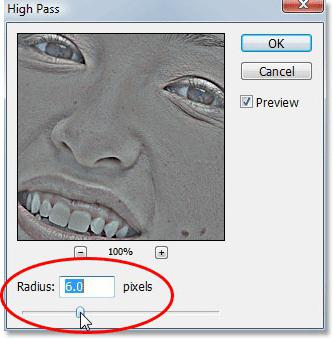
Са алфа каналом, ланац процеса оштрења је организован на следећи начин. Идите на панел слојева на картици Канали (овде ће све бити истакнуто), креирајте нови алфа канал, вратите се на РГБ на слојевима, изаберите слику (Цтрл + А), вратите се на канале, копирајте изабрани (Цтрл + Ц), стојимо на слоју алфа канала и налепите копирану (Цтрл + В).
Уклањамо селекцију са сиве слике, а након кратког предаха идемо на "Имаге"> "Цоррецтион"> "Левелс" и на скали улазних вредности са левим клизачем балансирамо осветљеност слике. Идите на "Филтер"> "Блур" и, одабиром "Блур у складу са Гауссом", мало замрљате слику по укусу. Сада поново идемо на "Нивое" и повећавамо осветљеност тамних тонова, бирајући вредност која је скоро дупло већа од претходне. Затим изаберите алфа канал тако што ћете кликнути на сличицу слике помоћу Цтрл тастера, инвертовати селекцију ("Селецтион"> "Инверт"), отићи у РГБ, копирати селекцију на нови слој (Цтрл + Ј) и на крају се вратити на картицу "Слојеви" где чекамо слој слике без транспарентне позадине. Сада одаберите филтер "Оштрина контуре" ("Филтер"> "Оштрење") и подесите оштрину помоћу клизача "Ефекат" и "Радијус". Ако је потребно, ефекат филтера "Цонтоур Схарпнесс" може се поновити (Цтрл + Ф).
Ad
Слојеви за подешавање
Такве алтернативне и недеструктивне опције обезбеђене су за готово све процесе који су укључени у концепт "обраде фотографија у Пхотосхопу", а то су, пре свега, слојеви за подешавање, за које све команде са листе "Корекција" у "Слика" (" Осветљеност / контраст, нивои, криве, експозиција, итд.).
За средства корекције и ретуширања, на траци са алаткама се такође налазе разни трикови да би се избегла повреда структуре пиксела оригиналне слике, што је веома важно за такве "танке" операције у програму Пхотосхоп. Особе за владање су понекад веома тешке. На пример, замрачење и осветљење коришћењем истог алата се врши на дупликату коригованог слоја испуњеног неутралном сивом бојом (Едит> Филл> Усе: 50% Греи) у режиму мешања преклапања. У исто време, оригинал остаје безбедан и безбедан.
Уредник Пхотосхопа одавно заузима чврсто место међу најефикаснијом "козметиком" иу том смислу је постао нека врста "генератора звезда". Стога се такви изрази појављују као “оффсхоп” или “Пхотосхоп фаце”, који су постали готово синоним за “маке-уп” или "Прочишћавање лица".
Ad

Алати за ретуширање
Алати са функцијама ретуширања се не користе за цртање, већ за елиминисање разних дефеката и артефаката на фотографијама. Ако вас не занима само како уклонити акне у Пхотосхопу, онда имајте на уму да са овим алатима још увек можете да уклоните (или „пресадите“) фацаци мадеж изравнати или чак уклонити боре, уклонити ружне или додати мушки ожиљак, прерасподијелити "шикаре" или косе на глави, уклонити "врећасти замор" испод очију и још много тога.

Можете "кити" на фотографији огреботина, пукотина или огреботина, омекшати оштре сјене из блица, уклонити нежељене предмете или читаве фрагменте, залијепити стару фотографију па чак и вратити подерани угао. Алати за ретуширање се на траци са алаткама комбинују у две групе под дугмадима са иконом закрпе и печатом. Поред ње, група "Патцх" садржи поправке четки и алата. "Црвене очи" и функцију "Премести базирани садржај". Тандем "Печат" се састоји од саме марке и њене шарене верзије.
Печати и маркице
Алат "Печат", за разлику од четкице, не црта се бојом, већ фрагментом наше властите слике. Овај фрагмент ће постати узорак за клонирање, ако кликнете на њега са притиснутим Алт тастером, онда идите на жељено место и користите лево дугме за цртање изабраног узорка док не будете морали да га промените тако што ћете поново кликнути на ново место са притиснутим Алт тастером. Величина узорка (исте величине као и четкица) зависи од величине клонираног подручја.
Ad
"Узорак печата" се може приписати цртежу, а не алатима за ретуширање, јер је у суштини четкица, али не и бојама, већ текстурама.
Алат Патцх такође може клонирати слику, али не са одвојеним потезима, већ са одабраним областима које се вуку на право место, где се укоријењују, расту као рођаци. То је управо оно што ће се догодити ако је опција "Додјела" одабрана на врху панела поставки. Ако ставите квачицу у круг "Извор", све ће бити супротно. Изаберите жељену (клонирану) област и превуците контуру на место које ће постати модел за изабрану област.
Хеалинг брусхес
"Козметички" алати су представљени алатом за пеглање на лицу места и алатком за исцељење. Ови алати су идеални за кориснике који су забринути за уклањање акни у Пхотосхопу.
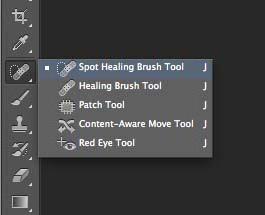
Принцип повратне четке у цјелини је исти као и печат, али овдје се клонирање догађа с прилагођавањем боје и текстуре новим увјетима. Параметри хода овог киста могу се прилагодити од стране корисника и, поред величине, укључују крутост, размак приликом кретања, угао, облик и контролу притиска оловке.
Четка за корекцију тачака
Четкица за поправку тачака не захтева никакав напор од корисника, осим што кликнете левим дугметом мишем на несретног бубуљица, тачку или не кокетном кртом, са пре-селекцијом, наравно, одговарајуће величине четке. Овај "козметички алат" има два начина рада, који су укључени на траци за подешавања на врху. Обично се уклањање грешака врши са “садржајем”, а “Тектуре цреатион” режим, у којем се одређена просјечна текстура ствара у контури отиска, користи се рјеђе.

Када је изабрана опција "На основу садржаја", можете променити режим мешања у панелу подешавања ("Моде") тако што ћете изабрати опције за осветљење тамних тачака и пригушити светле тачке на тамној позадини.
Козметичке четке
Након што сте схватили како да уклоните акне у Пхотосхопу помоћу алата за ретуширање, можете се смирити на овом, али постоји још један једноставан и ефикасан начин да се “доведе виртуални марафет” на ваше лице.
Сада за готово сваки задатак који се односи на обраду слика у Пхотосхопу, мајстори креирају и потпуно бесплатно дистрибуирају специјалне четке помоћу којих можете нацртати пејзаж једним потезом. Уопштено, можете једноставно преузети и инсталирати на рачунар у фасциклу са програмом козметичке четке за "Пхотосхоп".

Комплети таквих алата, по правилу, укључују варијанте са различитим текстурама, тако да није тешко изабрати нешто прикладно. Четкице су погодне не само за ретуширање, већ и за комплетну обнову кожних подручја "погођених" због марљивог уређивања.